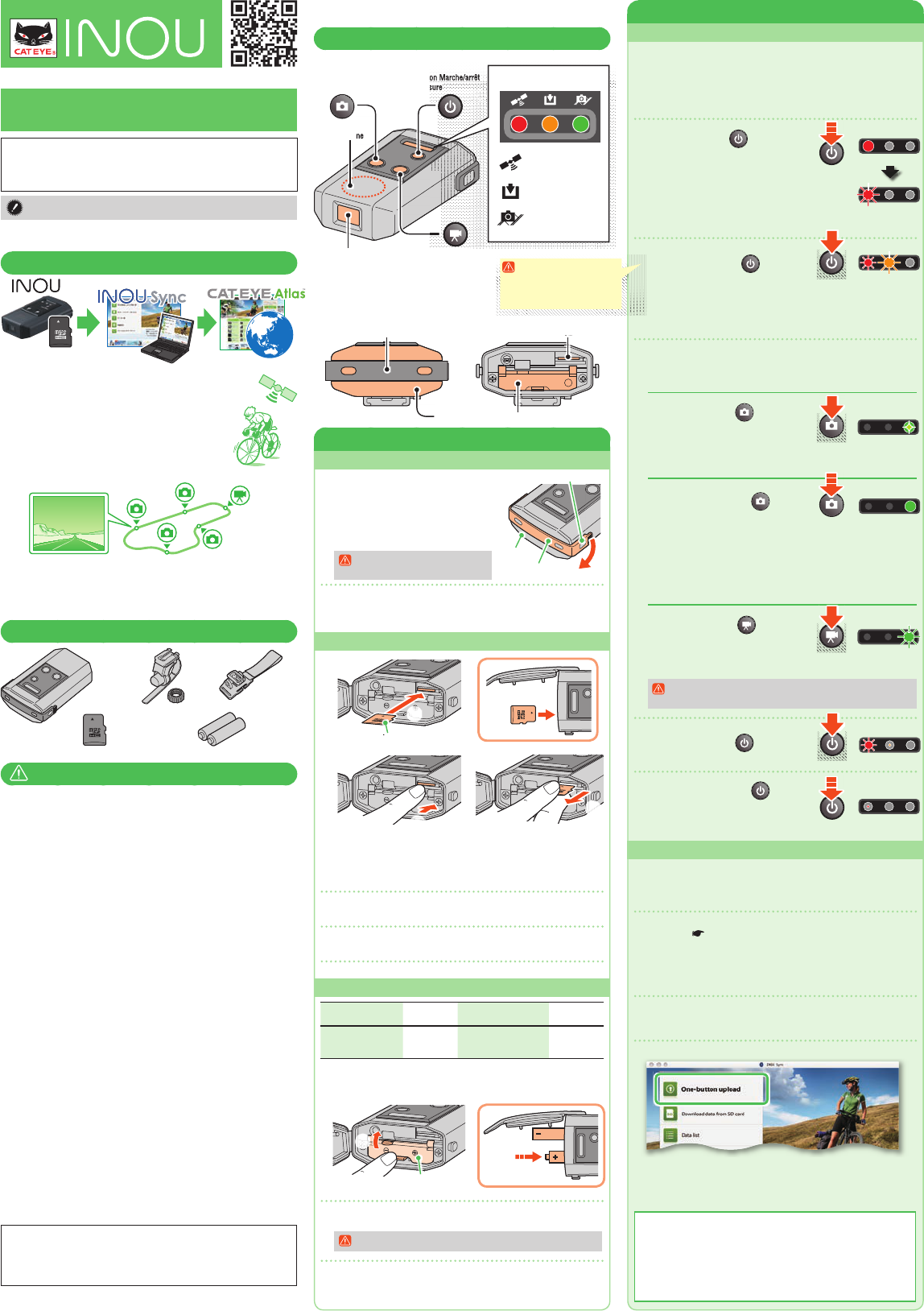Avant d'utiliser l'ordinateur, veuillez lire attentivement l'ensemble du présent
manuel ; veuillez le conserver de façon à pouvoir vous y reporter plus tard.
Avant utilisation,il est nécessaire de lire l'Edition guide de préparation , « Monter
l'unité principale » et « Préparer votre PC ».
Ce que vous pouvez faire avec cette unité
• Enregistrement du trajet
Les informations de position du GPS sont enregistrées
pendant l'enregistrement du trajet. Les informations de
position enregistrées (l'itinéaire) peuvent être enregistrées
pour constituer votre chemin en les surimposant sur une
carte Google sur le site web « CATEYE Atlas™ ».
• Prise de photo et de vidéo contenant des informations
de position
Vous pouvez regarder une photo et/ou une vidéo tout en
contrôlant le lieu de la prise de vue sur l’itinéraire sur « CATEYE Atlas™ ».
• Téléchargement et organisation des données de trajet
Vous pouvez télécharger les données de trajet d'une carte microSD sur
votre PC, et les télécharger ensuite sur le site web « CATEYE Atlas™ ».
Vous pouvez aussi organiser les données ou manipuler la photo ou la
vidéo téléchargée comme un fi
Contenu du paquet
ATTENTION
• Le fabricant ne sera en aucun cas tenu responsable de toute perte
d’enregistrement ou de données suite à un mal fonctionnement ou un défaut
de ce produit, ses accessoires ou ses supports enregistrables.
• Faites très attention à ce qui vous entoure lorsque vous utilisez l'unité principale.
• Lorsque vous utilisez cette unité sur votre vélo, montez-la fermement sur le vélo
avec le support, et vérifi
• Évitez de laisser l'unité principale en plein soleil pendant une période de
temps prolongée.
• Ne démontez pas l'unité principale.
• Ne laissez pas tomber l'unité principale. Cela risque de l'endommager.
• N'exposez pas directement l'objectif de l'appareil au soleil pendant des
périodes de temps prolongées.
• Mettez les piles au rebut dans le respect de la règlementation locale.
• Cette unité n’est pas étanche, ne l’utilisez pas sous la pluie.
• Lorsque vous n’utilisez pas l’unité pendant une période prolongée, sortez
et rangez les piles.
• En cours d’utilisation, veuillez respecter les règles générales de bienséance.
Prise de vues
• Gardez à l'esprit qu'en photographiant des personnes et en publiant leurs
photos vous risquez de violer leurs droits d'image, etc.
• Ne pas utiliser cette unité pour enregistrer des livres en vente ou des infor-
mations écrites dont la photographie est interdite, ou qui vont à l’encontre
de l’ordre public et de la morale.
Carte microSD
• Ne touchez pas les contacts lorsque vous manipulez les cartes microSD.
• Pour insérer la carte dans l'unité principale, vérifi
appuyez sur la carte jusqu'à ce qu'elle se mette en place.
GPS
Le GPS (Global Positioning System : Système de positionnement global) est un
système qui permet d'identifi
d'informations de positionnement précises envoyées par satellite. Le GPS risque
de ne pas pouvoir enregistrer les informations de position dans les endroits et
environnements suivant en raison d'un acquisition insuffi
• Dans un tunnel, en sous-sol, entre des bâtiments élevés, sous un autopont, etc.
• En cas de mauvais temps (neige, pluie, etc.)
• Près des lignes à haute tension ou des stations-relais de téléphonie mobile.
• Lorsque l'antenne de l'unité principale n'est pas orientée vers le ciel.
La vitesse et la distance réelles peuvent varier légèrement par rapport aux valeurs
affi
Lorsque vous utilisez cette unité sur votre vélo, l'utilisation combinée d'un capteur de
vitesse analogique CATEYE (fourni avec CC-RD300W, etc.) permet d'améliorer la précision
du calcul de la distance car les valeurs mesurées sont corrigées par les signaux du capteur.
* Dans ce cas, il est nécessaire de préciser la circonférence des roues dans CATEYE Atlas™.
* Ce manuel a été préparé en supposant que l'utilisateur possède les connaissances de
base suffi
Enregistrement du trajet
Cette unité enregistre l'ensemble du trajet depuis le moment où elle est
mise sous tension jusqu'au moment où elle est arrêtée. Si l'unité est mise
hors tension en cours de trajet, la suite du trajet sera enregistrée comme
un nouveau trajet.
*
de deux enregistrements.
1 Allumez l'unité.
Appuyez sur le bouton
sans le relâcher
jusqu’à ce que le voyant rouge s’allume.
Une fois le signal GPS acquis, le voyant se
met à clignoter.
* En fonction des conditions de réception,
il est possible qu'il faille plusieurs minu-
tes pour acquérir le signal GPS.
2
Appuyez sur le bouton pour com-
mencer à enregistrer.
Le voyant jaune clignote pendant l’enregistrement.
*
émet un double clignotement qui indique que l’unité est en train de
recevoir un signal du capteur.
3 Prendre une photo et une vidéo.
Prenez les photos et vidéos en suivant la procédure ci-dessous.
* Vous pouvez prendre des photos dès que l'unité principale est allumée,
qu'elle soit ou non en train d'enregistrer un trajet.
Prendre une photo
Appuyez sur le bouton
.
Le voyant vert s’éclaire chaque fois qu’une
photo est prise.
* Cette opération est possible même en cours
de photographique automatique.
Prendre une photo automatiquement
Appuyez sur le bouton
sans le
relâcher pour lancer/interrompre la pho-
tographie continue selon un intervalle de
temps spécifi
Pendant la photographie automatique, le voyant vert s’allume et le voyant
clignote en émettant un son pendant la photographie.
*
Sync™ (valeur par défaut : 1 minute). Pour les détails, voir [Setting]
(Paramètres divers) sur INOU Sync™.
Prendre une vidéo
Appuyez sur le bouton
pour lancer/
interrompre la prise de vidéo
Pendant la prise de vidéo, le voyant vert
clignote et un son est émis toutes les
minutes.
Si vous lancez la prise de vidéo alors que vous êtes en photo-
graphie continue, la photographie continue est interrompue.
4 Arrêter l'enregistrement d'un trajet.
Appuyez sur le bouton .
Le voyant jaune s’éteint.
5 Éteignez l'unité.
Appuyez sur le bouton sans le
relâcher jusqu’à ce que le voyant rouge
s’éteigne.
Télécharger un trajet enregistré
Les trajets enregistrés avec INOU sont enregistrés sur votre PC et téléchargés
sur un serveur web avec les données photo et vidéo à l'aide de l'application
dédiée « INOU Sync™ ». Sur le site web « CATEYE Atlas™ », vous pouvez
vérifi
1 Sortez la carte microSD de l'unité principale et insérez-la dans
votre PC (
Enlever/insérer une carte microSD).
* Utilisez un adaptateur de carte SD pour insérer la carte microSD dans
votre PC.
* Si votre PC ne dispose pas d'emplacement pour carte SD, vous aurez
besoin d'un lecteur de carte SD.
2 Lancez INOU Sync™.
Double-cliquez sur [INOUSync] sur le bureau ou sur le raccourci pour
lancer INOU Sync™.
3
Cliquez sur [One-button upload] (Téléchargement d'un bouton).
*
matiquement sur le site web « CATEYE Atlas™ ».
*
données et de l'état de la connexion.
Téléchargement des données après organisation
Avec INOU Sync™ , vous pouvez organiser les photos et vidéos enregis-
trées sur votre PC, puis les télécharger sur CATEYE Atlas™. Dans ce cas,
cliquez sur [Download data from SD card] (Télécharger les données de la
carte SD) pour charger les données sur votre PC. Puis, sélectionnez les
photos et vidéos désirées dans [Data List] (Liste des données) > [Detail]
(Détails), et cliquez sur [Upload] (Télécharger).
Désignation des éléments
Fente pour carte microSD
Capot du compartiment à piles
Bande de verrouillage
Arrière
Capot
Utilisation
Allumé en rouge
Rouge clignotant
(signal GPS acquis)
Jaune clignotant
Allumé en vert
Eclairage vert
pendant quelques
instants
Appuyer
sans relâcher
Appuyer
sans relâcher
Appuyer
Appuyer
Bouton Marche/arrêt
/ Mesure
Bouton
appareil photo
Bouton vidéo
Antenne
Insertion de la carte microSD et des piles
Démontage/installation du capot
1 Pincez l'extrémité droite de la bande
de verrouillage entre vos doigts et
décrochez-la du crochet sur l'unité
principale.
Le capot s'enlève en même temps que la
bande de verrouillage.
Lorsque l’unité est mouillée, essuyez-
la bien avant d’ouvrir le capot.
2 Veillez bien à fi
la bande de verrouillage après avoir enlevé ou inséré une carte
microSD ou après avoir remplacé les piles.
Enlever/insérer une carte microSD
Insérer
Enlever
* Lorsque la lampe jaune
la carte SD est environ 200MB.
* Lorsque la capacité maximum de la carte microSD est atteinte, tous les voyants
s'allument. À ce moment-là, plus aucun enregistrement n'est possible.
1
Insérez la carte microSD avec sa face étiquetée tournée vers le haut,
et poussez-la fermement à fond jusqu'à ce qu'elle s'enclenche.
2 Pour retirer la carte microSD, appuyez dessus jusqu'à ce qu'elle
se désenclenche.
3
Pincez l'extrémité qui ressort entre vos doigts pour sortir la carte.
Remplacer les piles
Pas de photo
Photographique automatique
(1 minute)
Prise de vidéo
durée
Autonomie des piles
(Valeur de référence à une
température de 20 °C)
Environ 6.5
heures
Environ 6 heures
Environ 2.5
heures
* Lorsque le voyant rouge clignote lentement, cela signifi
presque déchargées. (Avec les piles alcalines, cette mise en garde apparaît en
général un peu plus tôt).
1 Ouvrez le capot du compartiment à piles en appuyant sur le le-
vier, et installez les piles en respectant la bonne orientation.
Veillez bien à installer les piles dans la bonne direction.
2 Remettez en place le capot du compartiment à piles, ajustez
fermement le capot sur l’unité, et installez la bande de ver-
rouillage.
Vert clignotant
Jaune éteint
Appuyer
Appuyer
Rouge éteint
Appuyer sans
relâcher
Social Network Compatible GPS Camera
https://www.cateyeatlas.com
MSC-GC100
FR
Pat. an d Design Pat. Pen d
Pour de plus amples informations, veuillez
visiter notre site web ou le site mobile.
Copyright© 2014 C ATE YE C o., Ltd. M4
Édition utilisation
Carte microSD
Application dédiée
Internet
Site web
Carte microSD
Appuyer
Sortir
Carte microSD
1
2
3
Capot
Bande de verrouillage
Crochet
1
Appuyer vers le bas
Piles AAA x 2
1
Capot du
compartiment à piles
L’enregistrement de
trip est nécessaire pour
télécharger les données
dans CATEYE Atlas™.
Voyant
Voyant rouge :
Sous tension /
Signal GPS acquis
Voyant jaune :
Mesure / Mémoire
Voyant vert :
Photo / Vidéo
L’appareil est conforme à la réglementation FCC, section 15 et Industrie Canada RSS
standard exempts de licence (s). Son utilisation est soumise à deux conditions :
1. L’appareil ne doit pas provoquer d’interférences nuisibles, et
2.
empêchant son fonctionnement correct.
Support H-34N
pour vélo
Unité principale
Piles alcalines AAA x 2
Support de
montage sur
casque